Книга: Халява в Интернете
Быстрый и бесплатный поиск данных
Если вы никак не можете найти ответ на какой-либо вопрос, либо просто интересующую вас информацию – Интернет вам в помощь. Для решения подобных проблем используются известные поисковые системы – www.google.ru (рис. 5.11), www.yandex.ru, www.rambler.ru и др., либо специализированное программное обеспечение, причем и то, и другое доступно бесплатно.
Использование бесплатных поисковых систем
Все эти поисковые ресурсы являются бесплатными и в то же время очень эффективными. Порядок их использования прост: нужно ввести в строку поиска соответствующий запрос и нажать кнопку Поиск или Найти. Через некоторое время на экране отобразится великое множество ссылок, из которых вам останется выбрать то, что вам подходит.
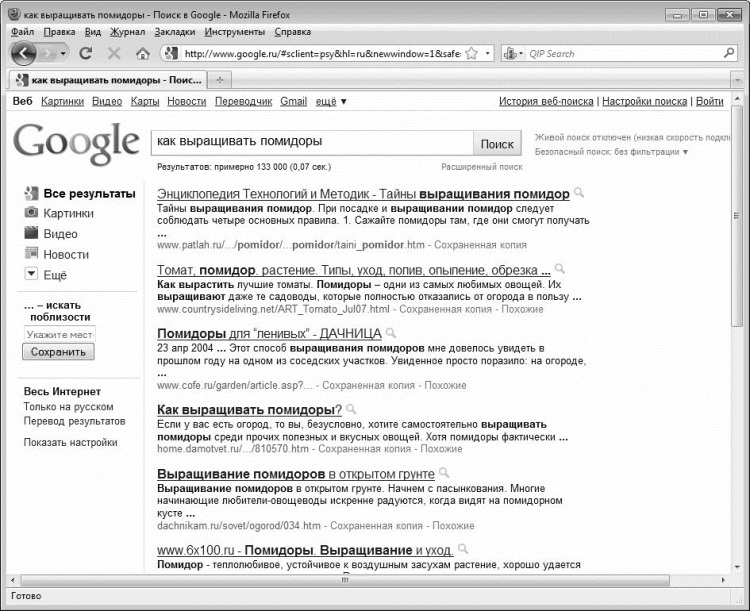
Рис. 5.11. Поисковая система Google
Но одно дело – если вы хотите найти в Интернете список ссылок на веб-ресурсы, чтобы с их помощью выбрать нужный ресурс, и совсем другое – когда вам нужен конкретный объект: мультимедийный файл, электронная книга, программное обеспечение и т. п. Для решения этой задачи рекомендуется пользоваться специально предназначенными поисковыми системами, или соответствующими режимами обычных поисковых систем.
Например, поисковая система, расположенная по адресу http://www.filesearch.ru, очень эффективна для поиска файлов. Ее огромная база данных регулярно актуализируется, а поиск ведется среди почти всех российских и нескольких тысяч зарубежных FTP-серверов.
Характерной особенностью системы http://www.filesearch.ru является то, что она ведет поиск не на веб-серверах и веб-страницах среди имеющегося там контента (как это делает большинство стандартных поисковых машин), а по именам файлов и папок – на FTP-серверах. Хитрость здесь состоит в следующем: если вы, например, ищете приложение, то на обычном веб-сервере вы найдете лишь его описание (например, в составе обзорной статьи, и т. п.), а вот дистрибутив вам поможет найти именно http://www.filesearch.ru. Отметим, что данная система может искать файлы самых разных форматов: мультимедийные, графические, звуковые, текстовые, исполняемые, архивы и т. д. Общие правила работы с http://www.filesearch.ru во многом аналогичны действиям в других поисковых системах.
Еще один эффективный поисковой механизм находится по адресу www.metabot.ru. Он также предназначен для поиска файлов – мультимедийных, графических и др. Вам достаточно лишь с помощью соответствующего переключателя выбрать подходящий вид поиска, и с клавиатуры ввести требуемый запрос.
Еще один эффективный файловый поисковик, поддерживающий функции как простого, так и расширенного поиска, находится по адресу http://ftpsearch.rambler.ru/db/ftpsearch. Как нетрудно догадаться, автором и разработчиком данного продукта является известная компания «Рамблер» (www.rambler.ru). Возможности данной поисковой систему предусматривают поиск на FTP-серверах файлов самых разных форматов.
Кроме поиска данных на FTP-серверах, для тонкого и точного поиска можно использовать специальные режимы, которые предлагают многие популярные поисковые системы – например, www.google.ru, www.yandex.ru, www.mail.ru, www.rambler.ru и др. Смысл заключается в том, чтобы сразу искать требуемый объект (рисунок, видео, и др.) в соответствующем разделе поисковой системы.
Для этого перед началом поиска нужно щелчком мыши выбрать требуемый раздел. Например, для поиска графических объектов на www.google.ru предназначен раздел Картинки, для поиска видеофайлов – раздел Видео (рис. 5.12), и т. д.
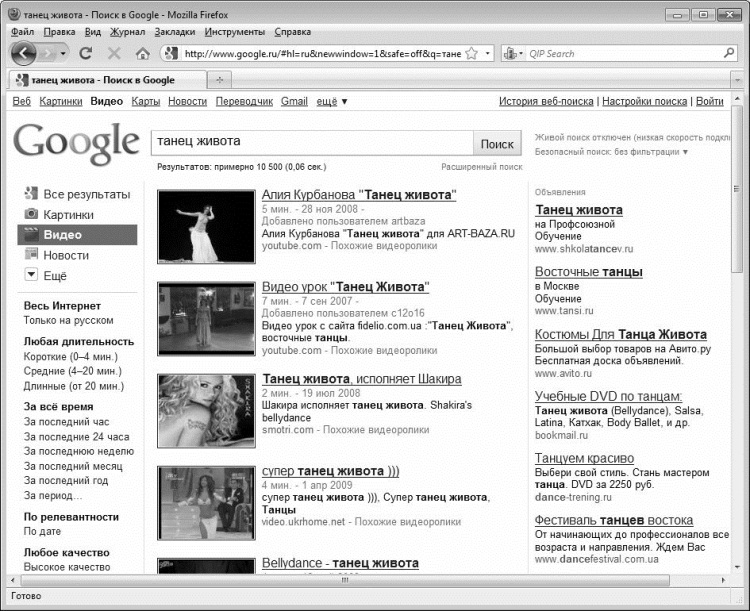
Рис. 5.12. Поиск видеофайлов с помощью системы Google
Особо следует отметить один из самых популярных у пользователей разделов, который называется Вопросы и ответы. Здесь вы можете получить перечень вопросов и ответов на интересующие вас темы, причем задавали вопросы, как и отвечали на них, сами посетители соответствующего ресурса. Например, если вы хотите подключить мобильный телефон к компьютеру, но не знаете, как это сделать – выберите на www.google.ru раздел Вопросы и ответы, и введите запрос: Как подключить телефон к компьютеру, или что-то в этом роде. Через некоторое время система выдаст вам большой перечень вопросов и ответов по данной теме. Если же вам не удалось найти требуемый ответ – зарегистрируйтесь в системе и задайте свой вопрос, и через некоторое время вам наверняка ответит кто-то ил более «продвинутых» в этом отношении пользователей.
Использование тематических разделов для поиска данных позволяет намного сузить область поиска, и, соответственно, повысить его эффективность.
WebMultiSearcher – бесплатная программа для поиска данных
Как мы уже отмечали выше, данные в Интернете можно искать не только непосредственно с помощью поисковых систем, но и с помощью специально предназначенного программного обеспечения. Одной из таких программ является бесплатная WebMultiSearcher, с которой мы здесь и познакомимся.
Скачать программу WebMultiSearcher можно по адресу http://www.vicscale.narod.ru/files/WebMultiSearcherSetup.zip. Интерфейс WebMultiSearcher не поддерживает русский язык и является англоязычным, но ввиду простоты и очевидности работа с программой не представляет собой никакой сложности – можно легко догадаться, для чего предназначена та или иная команда.
Чтобы установить программу на компьютер, распакуйте скачанный архив, запустите инсталляционный файл и далее следуйте указаниям Мастера установки. По окончании инсталляции в меню Пуск будет создана программная папка WebMultiSearcher, а на Рабочем столе появится ярлык запуска программы.
Пользовательский интерфейс WebMultiSearcher, который отображается на экране после ее запуска, показан на рис. 5.13.
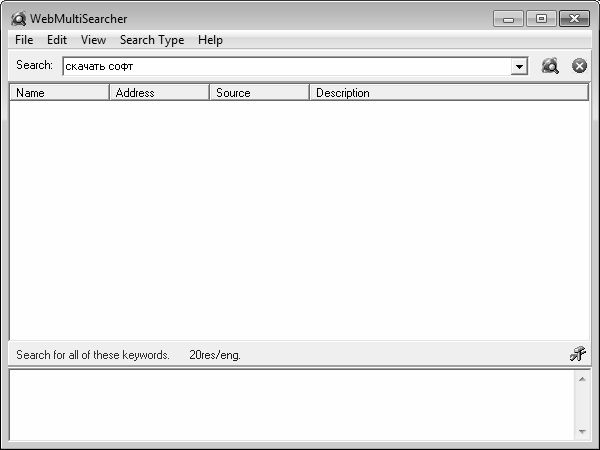
Рис. 5.13. Программа WebMultiSearcher
В верхней части окна программы находится главное меню, команды которого предназначены для выбора режима работы и активизации соответствующих функций программы. Инструментальная панель, столь привычная пользователям традиционных Windows-приложений, отсутствует, но справедливости ради отметим, что особой надобности в ней и нет. Тем более, что нажатием правой кнопки мыши вызывается контекстное меню, команды которого дублируют некоторые команды главного меню.
Чтобы выполнить поиск, введите текст поискового запроса в поле Search, которое находится сразу под главным меню (см. рис. 5.13), и нажмите кнопку Start Search, расположенную справа от данного поля (название кнопки отображается в виде всплывающей подсказки при подведении к ней указателя мыши). Если данный поисковой запрос уже использовался ранее, то вы можете выбрать его также из раскрывающегося списка.
Результаты поиска через некоторое время отобразятся в нижней части интерфейса. Чтобы воспользоваться результатом поиска, дважды щелкните мышью на соответствующей позиции списка.
Вы можете сохранить результаты поиска в отдельном файле – для последующего использования. Для этого нужно выполнить команду главного меню File?Save search results, и в открывшемся окне по обычным правилам Windows указать путь для сохранения и имя файла (результаты сохраняются в файле с расширением *.msr). Чтобы впоследствии открыть и воспользоваться сохраненными ранее результатами поиска, выполните команду главного меню File?Open search results, и открывшемся окне укажите путь к требуемому файлу.
- Резервное копирование базы данных InterBase
- Firebird РУКОВОДСТВО РАЗРАБОТЧИКА БАЗ ДАННЫХ
- Резервное копирование многофайловых баз данных
- Восстановление из резервных копий многофайловых баз данных
- Владелец базы данных
- ЧАСТЬ IV. База данных и ее объекты.
- Перевод базы данных InterBase 6.x на 3-й диалект
- Типы данных для работы с датой и временем
- Практическая работа 53. Запуск Access. Работа с объектами базы данных
- Обзор основных причин повреждения базы данных
- Ошибки проектирования базы данных
- Профилактика повреждений баз данных InterBase




